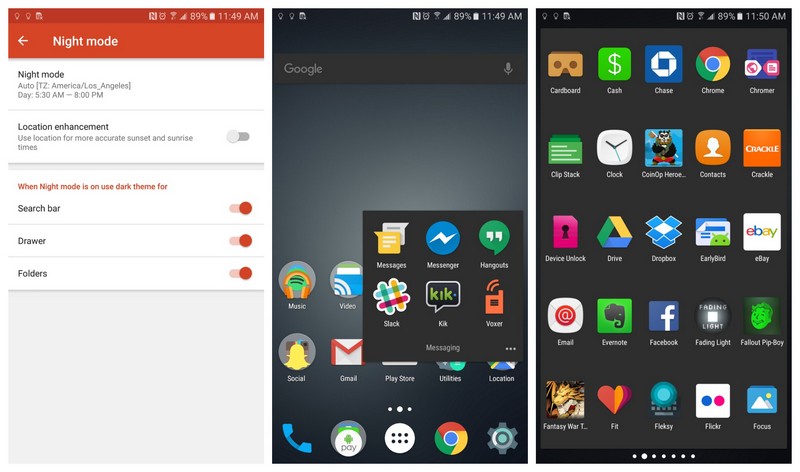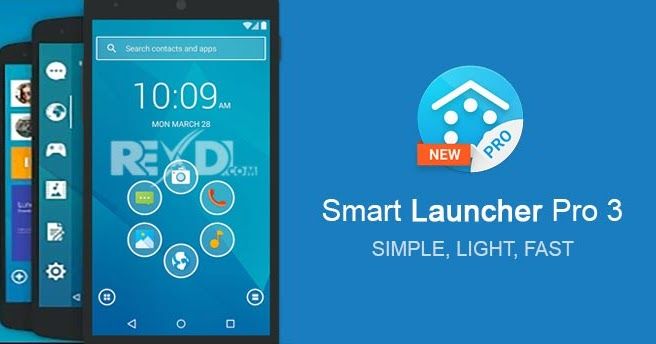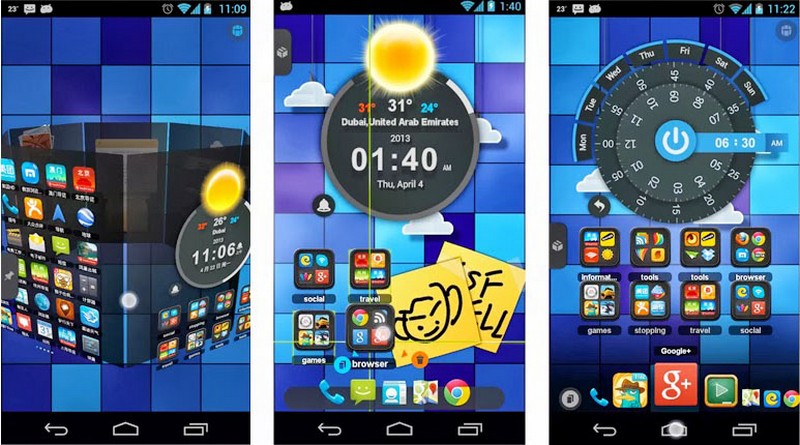- Как добавить русский язык на Андроид-смартфон
- Установка русского языка из меню Андроид
- Установка русификатора
- Установка русской клавиатуры
- Советуют читатели 4PDA
- Лучшие лаунчеры для смартфонов Samsung на базе Android
- Action Launcher
- ADW Launcher 2
- Apex Launcher
- Lean Launcher
- Evie Launcher
- Launcher 8
- Microsoft Launcher
- Nova Launcher
- Smart Launcher 3
- TSF Launcher 3D Shell
- Samsung Internet 16.0.2.19
Как добавить русский язык на Андроид-смартфон
Уровень сложности: для начинающих. Главное удобство управления любым смартфоном заключается в понятном и лаконичном расположении всех элементов и пунктов меню. Но как быть в том случае, если языковые настройки гаджета отличны от «великого и могучего», а для навигации по подпунктам меню требуется полная русификация устройства? Все надписи отображаются на английском, или, что ещё хуже, на китайском? Не проблема! В этой инструкции мы расскажем о том, как добавить русский язык на Андроид-смартфон из меню системы и сторонних русификаторов, а также, как добавить русскую раскладку клавиатуры.
Установка русского языка из меню Андроид
Для того чтобы установить русский язык в качестве системного, на большинстве смартфонов достаточно выполнить несколько простых шагов. Мы прилагаем несколько вариантов скриншотов одних и тех же пунктов меню на английском и китайском языках. Именно они помогут добраться до нужного места в настройках.
1. Откройте Settings («Настройки») и найдите пункт Language & Input («Язык и ввод»).

2. В открывшемся меню выберите Language («Язык»).

3. В предложенном списке найдите «Русский» и, единожды тапнув по нему, установите в качестве системного.
В случае, если в списке отсутствует русский язык, потребуется загрузка русификатора из магазина приложений Google Play.
Установка русификатора
1. Для установки русского языка на смартфон, в списке языковых настроек которого его наличие не предусмотрено, из магазина приложений Google Play загрузите утилиту MoreLocale 2.
2. Установив приложение MoreLocale 2, получите права доступа для разработчиков. Для этого откройте меню Settings («Настройки») — About («О телефоне»).

3. В открывшемся меню найдите пункт Build Number в котором указана версия прошивки, установленной на вашем устройстве.

4. Продолжайте тапать до появления надписи You are now a developer («Теперь вы разработчик»). Нажмите клавишу «Назад». В списке настроек появится дополнительный пункт меню — Developer options («Для разработчиков»).
5. Откройте этот пункт и в списке, найдите USB (Android) Debugging («Отладка по USB») и поставьте соответствующий ползунок в положение On.

6. Загрузите архив с исполнительным ADB-файлом (скачать) и разархивируйте папку ADB в корень диска C.
7. Подключите смартфон к компьютеру, работающему под управлением операционной системы Windows. Запустите командную строку и для перехода в директорию с только что скачанным приложением введите команду: cd c:\adb.
Для того чтобы убедиться, что смартфон определился системой, в командной строке введите следующую команду: adb devices и нажмите клавишу Enter.
Если устройство опознано, в командной строке отобразится его кодовое имя.
8. Введите следующую команду: pm list packages morelocale, после чего еще одну: pm grant jp.co.c_lis.ccl.morelocale android.permission.CHANGE_CONFIGURATION. Финальный экран командной строки должен выглядеть так:
Отключите смартфон от компьютера и откройте приложение MoreLocale 2.
9. В списке языков появится «Русский». Выберите его.
Система автоматически перейдет на русскую локализацию. Русификация окончена.
Установка русской клавиатуры
Для установки русской клавиатуры достаточно загрузить соответствующую клавиатуру из магазина приложений Google Play.
1. Скачайте приложение «Google Клавиатура».
2. Откройте «Настройки» — «Язык и ввод» и выберите «Клавиатура Google».
3. Перейдите в меню «Язык» и отметьте требуемые языки ввода соответствующими переключателями.

На этом установка русской клавиатуры окончена.
Советуют читатели 4PDA
Советует groove-max: В программе MoreLocale 2 не всегда будет нужный вам язык в списке. Особенно это касается телефонов Samsung. Нужно либо через Custom Locale указывать нужную локализацию, либо добавлять её в список уже существующих через меню программы.
Источник
Лучшие лаунчеры для смартфонов Samsung на базе Android
Сегодня мы отобрали для вас 10 лучших лаунчеров, подходящих для телефонов Samsung. С ними ваш смартфон изменится до неузнаваемости.
Action Launcher
Чем-то напоминает стоковый Android, но дополненный многими интересными функциями. Например, можно изменить цвет интерфейса под оттенок обоев рабочего стола. Также доступны множество шоткатов и адаптивных значков, упрощающих вашу жизнь.
Разработчик: Action Launcher
Скачать Action Launcher бесплатно и на русском языке можно на нашем сайте по ссылке ниже.
ADW Launcher 2
В настройках этой оболочки вы можете зависнуть не на один час. Конфигурации на столько детализированные, что можно изменить буквально все: ярлыки, папки и весь рабочий стол по своему усмотрению. Персонализация на высшем уровне. Будет интересно как опытным юзерам, так и новичкам. Всем, кто любит эксперименты с интерфейсом, обязательно к скачиванию.
Скачать ADW Launcher 2 бесплатно и на русском языке можно на нашем сайте по ссылке ниже.
Apex Launcher
Тоже довольно интересный лаунчер, способный изменять размер ярлыков рабочего стола. Можно настроить разные темы оформления, анимации и умные жесты. Довольно многофункциональная оболочка, которая позволяет даже создавать ярлыки на рабочем столе для различных действий в системе.
Разработчик: Android Does Team
Скачать Apex Launcher бесплатно и на русском языке можно на нашем сайте по ссылке ниже.
Lean Launcher
Данная оболочка сама подстраивается под выбранные вами обои рабочего стола. Можно настроить масштаб ярлыков и поиск Google, а также умные жесты: блокировка экрана двойным нажатием или свайпы для быстрого перехода к параметрам.
Скачать Lean Launcher бесплатно и на русском языке можно на нашем сайте по ссылке ниже.
Evie Launcher
Очень простая и удобная оболочка без каких-либо лишних настроек. Свайп верх открывает список всех приложений, а свайп вниз – поиск внутри системы. Различные наборы иконок, рабочих столов с настраиваемым масштабом и счетчиком уведомлений. Все просто, легко и достаточно интересно, без лишних заморочек.
Разработчик: Evie Labs Inc.
Скачать Evie Launcher бесплатно и на русском языке можно на нашем сайте по ссылке ниже.
Launcher 8
Лаунчер создан для тех, кто ностальгирует по плиткам Windows Phone. Если такие люди вообще существуют. Возможно, вам просто не хватает острых ощущений в жизни, тогда почему бы не превратить интерфейс своего Android-смартфона в плиточное оформление WP. Настройки и меню также изменяются под вид этой операционной системы.
Разработчик: XinYi Dev Team
Скачать Launcher 8 бесплатно и на русском языке можно на нашем сайте по ссылке ниже.
Microsoft Launcher
Оболочка, которая когда-то называлась Arrow Launcher, имеет интеграцию с сервисами Microsoft. Внешне выглядит как стандартная Windows. Изменения коснутся меню, всех настроек, приложений, рабочего стола и его виджетов. Обладает расширенным функционалом при входе в аккаунт Microsoft.
Разработчик: Microsoft Corporation
Скачать Microsoft Launcher бесплатно и на русском языке можно на нашем сайте по ссылке ниже.
Nova Launcher
По праву зовется одной из лучших оболочек для смартфонов Samsung и всей платформы Android в целом. В ней можно настроить тему оформления: выбрать темную или светлую. Персонализировать строку поиска, меню приложений, жесты, ярлыки, рабочий стол и все, что вашей душе угодно. Даже можно сделать резервную копию всех настроек на случай полного сброса или перехода на другой смартфон.
Разработчик: TeslaCoil Software
Скачать Nova Launcher бесплатно и на русском языке можно на нашем сайте по ссылке ниже.
Smart Launcher 3
Простой лаунчер с возможностью выбора внешнего вида ярлыков и с множеством виджетов. Сортирует все приложения по категориям для удобства и быстрого доступа. Имеет поддержку различных вариантов интерфейса, а также плагина, позволяющего расширить его функционал.
Разработчик: Smart Launcher Team
Скачать Smart Launcher 3 бесплатно и на русском языке можно на нашем сайте по ссылке ниже.
TSF Launcher 3D Shell
Такой оболочки под андроид вы еще не видели. Этот лаунчер воистину уникален и не похож ни на один из описанных выше. Все здесь управляется жестами с 3D-анимацией. Огромное количество виджетов, приумножающих его уникальность, а также куча настроек, которые не вписываются в понятие стандартных параметров для андроид-смартфонов. Заинтригованы? Скачивайте не пожалеете.
Разработчик: Launcher 3D Pro
Скачать TSF Launcher 3D Shell бесплатно и на русском языке можно на нашем сайте по ссылке ниже.
Источник
Samsung Internet 16.0.2.19







Samsung Internet — возьмите вашу безопасность просмотра и конфиденциальность в свои руки. Секретный режим Samsung Интернета помогает защитить вашу безопасность и конфиденциальность при работе в Интернете. Доступно только после аутентификации пользователя, Secret Mode никогда не раскрывает данные о просмотренных страницах. Вы можете использовать аутентификацию по отпечаткам пальцев при входе в секретный режим для повышения безопасности.
- Секретный режим — Включено только при аутентификации пользователя, Секретный режим никогда не оставляет след ваших данных просмотра.
- Secure Web Авто Логин — На устройствах, оснащенных сканерами отпечатков пальцев, Samsung Интернет обеспечивает более простой, но более безопасный способ для вас, чтобы войти в сайты.
- Быстрый доступ — Быстрый доступ страница позволяет посещать свои любимые сайты с одним нажатием кнопки. сайты по умолчанию в списке выбираются в зависимости от стран, носителей и т.д., чтобы предоставить вам более интимного опыта. (Может быть установлен в качестве главной страницы).
- Содержание карты — карты контента, показанные на странице быстрого доступа, динамически рекомендует веб-контента, что позволяет получить доступ к полезным и интересным содержанием более легко.
- Навигация Страница — Этот мобильный дружественный вариант хорошо известной региональной страницы «Top Sites» можно установить в качестве домашней страницы, чтобы предоставить вам легкий доступ к интересных и полезных сайтов.
- Открытые вкладки и закладки Sync — синхронизация открытых вкладок Закладки и с другими устройствами через счета Samsung или Firefox. С Samsung счета, сохраненные страницы также будут синхронизированы.
- Content Blocker — Установить 3rd приложений сторонних чтобы включить Блокировка содержимого просматривать веб-страницы с меньшим количеством помех.
- Всплывающее видео — просмотр онлайн-видео в всплывающем окне для просмотра веб-страниц во время воспроизведения видео.
- Видео История — Пересмотреть видео легко с отдельно управляемым списком истории видео. Этот список также совместно с Samsung Интернет для передач VR, так что вы можете просматривать свои любимые видео с одним нажатием кнопки, в более захватывающем среде.
- Контекстное продвижение Banner — Samsung Интернет рекомендует установить ярлык для сайтов, которые вы часто посещаете с помощью уведомления баннеров.
- Web Push — Получить Push-уведомления от ваших любимых веб-сайтов, не устанавливая их родные приложения.
- Режим чтения и Сохраненные страницы — Считыватель Mode представляет статьи в простой макет, чтобы сделать его более удобным для чтения. Сохраненные страницы хранит веб-страниц на устройстве, так что вы можете проверить их в удобное время, даже когда устройство находится в автономном режиме.
- S Pen Характеристики — Удобные функции Спен доступны на устройствах Galaxy Note можно использовать для легкого слома или совместного использования веб-содержимого.
- KNOX Поддержка — Samsung Интернет для KNOX включает в себя политику безопасности организации для обеспечения контроля за веб-доступа.
- Режим энергосбережения Ultra Power — Samsung Galaxy устройства обеспечивают режим ультра энергосбережения и аварийный режим для длительной автономной работы. Самсунг Интернет является единственным веб-браузер, который может быть использован в этих режимах.
Источник













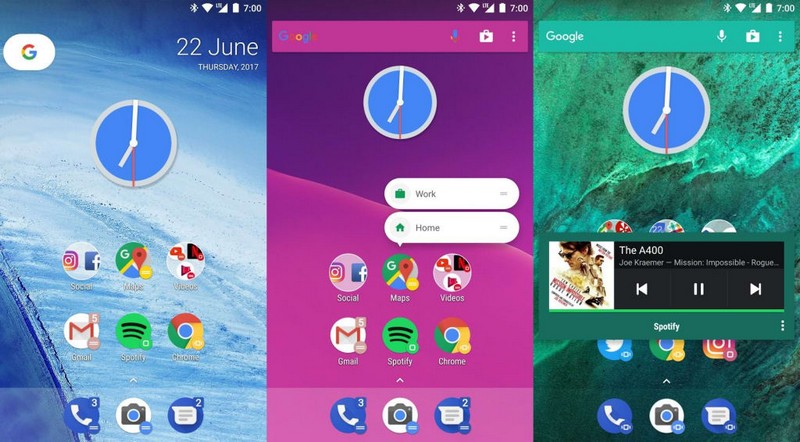
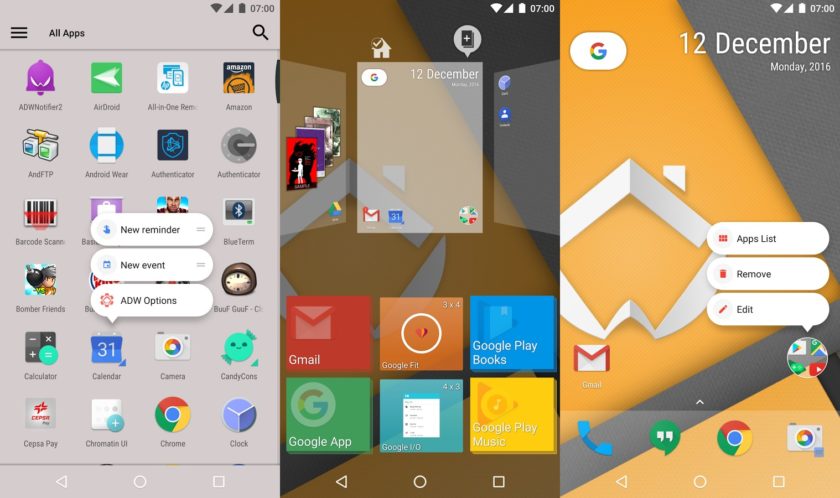
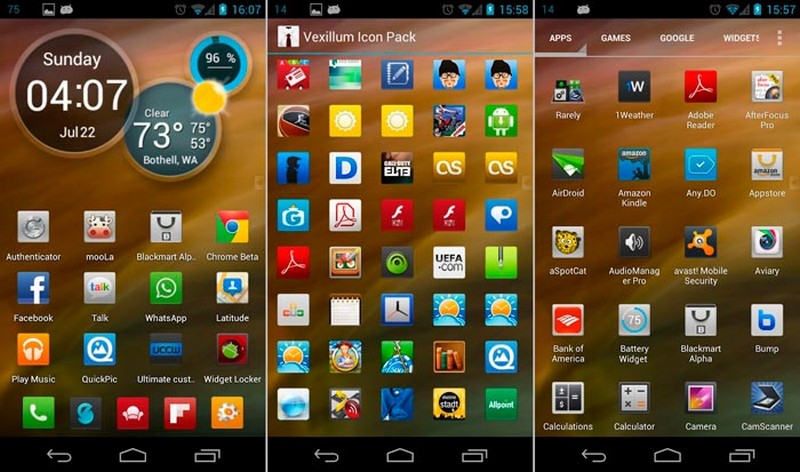
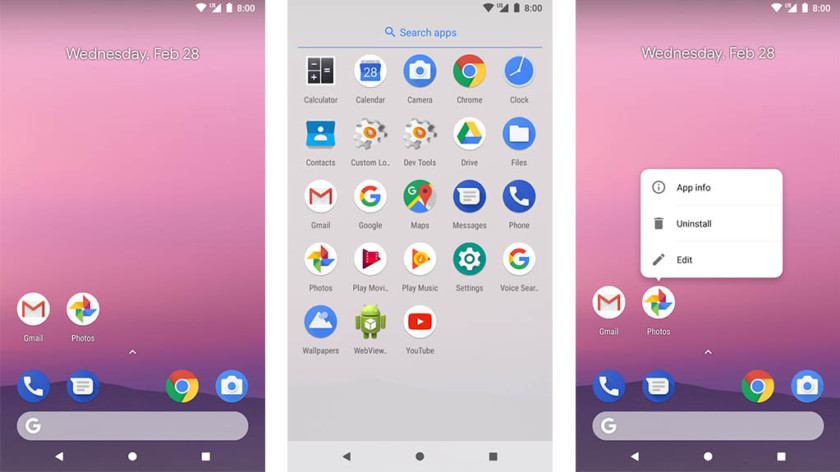
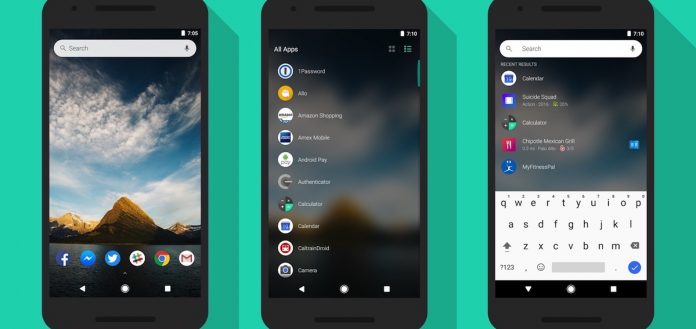
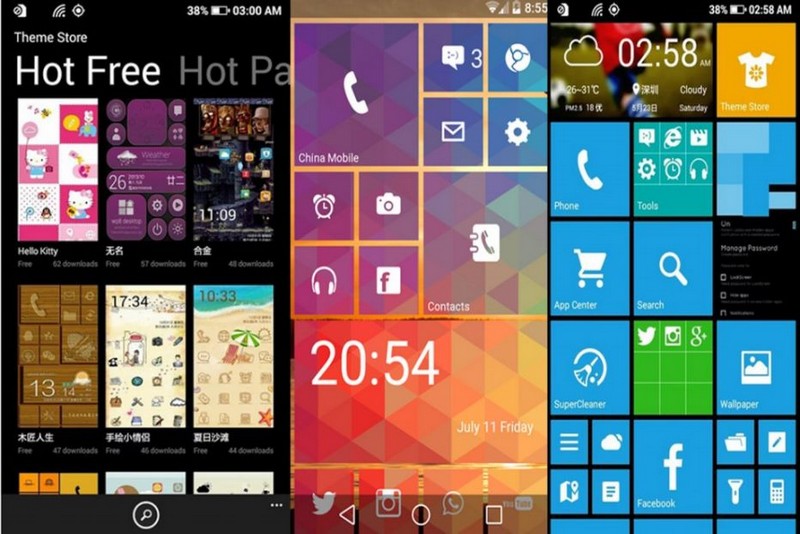
.jpg)